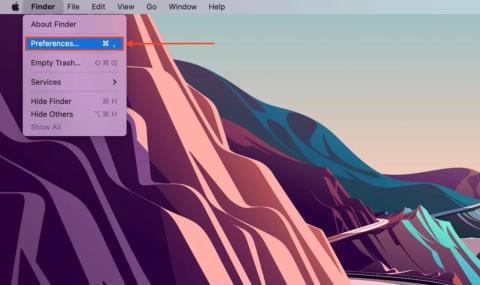In een tijdperk dat wordt gedomineerd door digitale inhoud, zijn externe schijven onmisbare metgezellen geworden voor Mac-gebruikers. Is het niet? Of het nu gaat om het opslaan van belangrijke documenten, dierbare herinneringen of enorme mediabibliotheken, deze betrouwbare apparaten bieden ons de extra ruimte die we vaak nodig hebben. Er is echter niets frustrerender dan uw externe schijf aan te sluiten en vervolgens te ontdekken dat deze weigert te activeren op uw Mac.
Als u dit probleem ooit bent tegengekomen, bent u niet de enige. Veel gebruikers hebben het verbijsterende probleem ' externe harde schijf kan de Mac niet activeren ' ervaren, waardoor ze zich zorgen maken over hun waardevolle gegevens. Maar wees niet bang, want deze gids is hier om u door de stappen te leiden om dit veelvoorkomende probleem op te lossen.
In deze blogpost onderzoeken we de mogelijke redenen waarom uw externe schijf mogelijk niet op uw Mac is geïnstalleerd, en voorzien we u van een gereedschapskist vol probleemoplossingstechnieken om deze weer aan de praat te krijgen.
Laten we aan de slag gaan en leren hoe u het probleem met het niet activeren van de externe macOS-schijf kunt oplossen .
Lees ook: Hoe gegevens herstellen van een beschadigde externe schijf?
Waarom wordt de externe schijf niet geactiveerd op een Mac? Belangrijkste redenen!
Hier zijn enkele van de belangrijkste redenen waarom een externe schijf mogelijk niet op uw Mac wordt geactiveerd:
- Defecte verbinding of kabelproblemen: soms zijn het de eenvoudigste dingen die de grootste kopzorgen veroorzaken. Een losse of beschadigde USB-kabel kan ervoor zorgen dat uw Mac de externe schijf niet herkent.
- Beschadigd bestandssysteem: Als het bestandssysteem op de externe schijf beschadigd is, kan het zijn dat uw Mac moeite heeft om het te lezen of te koppelen. Dit kan gebeuren als gevolg van onjuiste verwijdering, stroomuitval of andere onvoorziene gebeurtenissen.
- Verouderd of incompatibel bestandssysteem: Verschillende besturingssystemen gebruiken verschillende bestandssystemen (bijvoorbeeld NTFS voor Windows, HFS+ voor oudere Macs). Als de externe schijf is geformatteerd voor een ander besturingssysteem, kan uw Mac deze mogelijk niet lezen.
- Schijf niet geïnitialiseerd of gepartitioneerd: Als de externe schijf gloednieuw is of onlangs is geformatteerd, moet deze mogelijk worden geïnitialiseerd of gepartitioneerd voordat deze kan worden gebruikt.
- Hardwareproblemen met de schijf: Fysieke schade, een defecte schijf of problemen met de interne componenten van de schijf kunnen tot montageproblemen leiden.
- Softwareconflicten of problemen met stuurprogramma's: Soms kunnen conflicterende software of verouderde stuurprogramma's voorkomen dat de Mac de externe schijf herkent.
In de komende secties bieden we stapsgewijze oplossingen om uw externe schijf op uw Mac aan de praat te krijgen.
Lees ook: Hoe u uw oude harde schijf kunt omzetten naar een externe schijf
Externe schijf wordt niet op Mac geactiveerd? Probeer deze oplossingen!
Oplossing 1: wijzig de weergave-instellingen van de schijf
Een vaak over het hoofd gezien maar cruciaal aspect bij het oplossen van problemen met een externe schijf die niet op een Mac kan worden geïnstalleerd, is het aanpassen van de weergave-instellingen van de schijf. Hier ziet u hoe u het kunt doen:
Stap 1: Sluit de externe schijf aan op uw Mac met behulp van een betrouwbare USB-kabel.
Stap 2: Navigeer naar het bureaublad van uw Mac en open de Finder-applicatie. U kunt ook op het Finder-pictogram in het Dock klikken.
Stap 3: Klik in de menubalk bovenaan uw scherm op ‘Finder’ en selecteer vervolgens ‘Voorkeuren’.
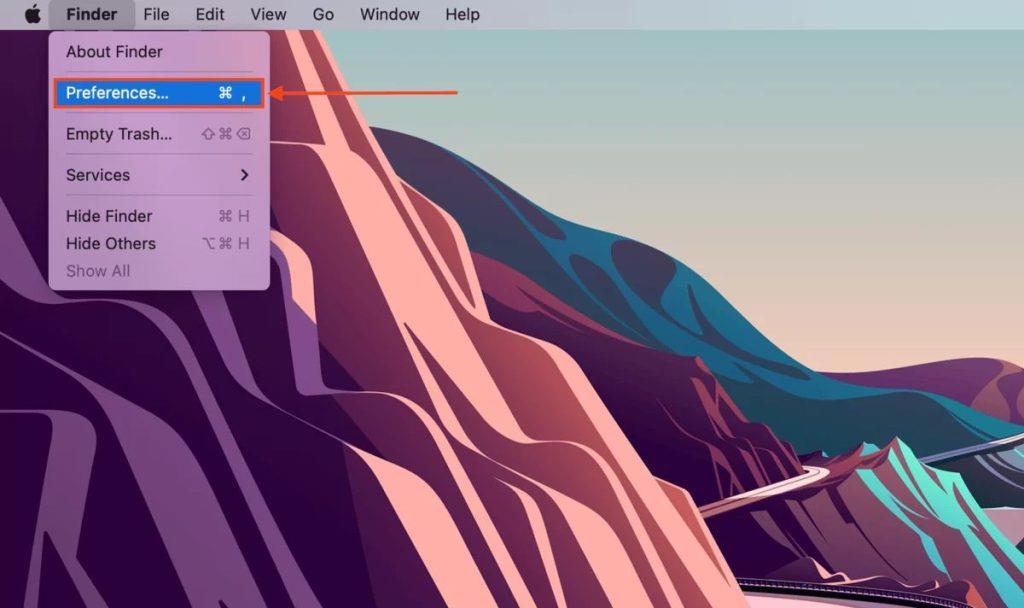
Stap 4: Selecteer in het venster Finder-voorkeuren het tabblad "Algemeen". Zorg er hier voor dat het vakje naast 'Externe schijven' is aangevinkt. Dit zorgt ervoor dat externe schijven op uw bureaublad en in de zijbalk van Finder verschijnen.
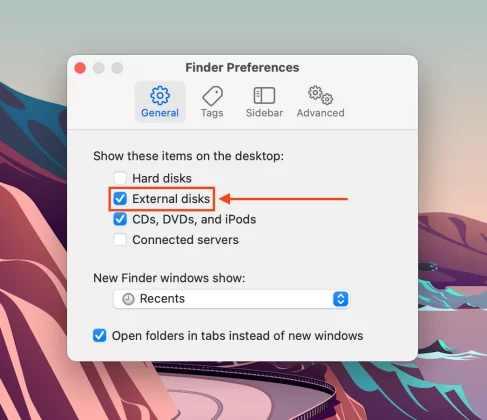
Stap 5: Sluit het Finder-voorkeurenvenster en zoek naar het externe schijfpictogram op uw bureaublad. Het zou ook in de Finder-zijbalk onder 'Apparaten' moeten worden vermeld.
Als het wijzigen van de weergave-instellingen van de schijf het probleem met de externe harde schijf niet oplost, gaan we verder met de volgende oplossing.
Oplossing 2: sluit de externe schijf opnieuw aan
Het komt vrij vaak voor dat de externe harde schijf van Seagate niet op een Mac wordt geactiveerd . Dus als uw externe schijf niet op uw Mac wordt geactiveerd, kan een eenvoudige heraansluiting voldoende zijn om het probleem op te lossen. Volg deze eenvoudige stappen om een veilige verbinding te garanderen en mogelijk de toegang tot uw waardevolle bestanden te herstellen.
Stap 1: Verwijder de externe schijf veilig en controleer de USB-kabel en poorten op schade of vuil.

Stap 2: Sluit de USB-kabel stevig aan op zowel de Mac als de schijf. Geef je Mac even de tijd om de schijf te herkennen. Zoek het pictogram op het bureaublad of in Finder.
Test indien nodig met een andere kabel of USB-poort. Een eenvoudige herstart kan soms kleine verbindingsproblemen oplossen.
Lees ook: Hoe u het probleem met de externe harde schijf van Seagate kunt oplossen
Oplossing 3: Forceer uw schijf met Schijfhulpprogramma
Als uw externe schijf nog steeds weigert te mounten, kan het gebruik van Schijfhulpprogramma om deze geforceerd te mounten een krachtige oplossing zijn. Hier ziet u hoe u het kunt doen:
Stap 1: Start "Schijfhulpprogramma" op uw Mac. U kunt het vinden in de map “Hulpprogramma’s” in de map “Toepassingen”.
Stap 2: Zoek in Schijfhulpprogramma naar de externe schijf aan de linkerkant onder de lijst met beschikbare schijven en volumes. Klik op de externe schijf waarmee u problemen ondervindt.
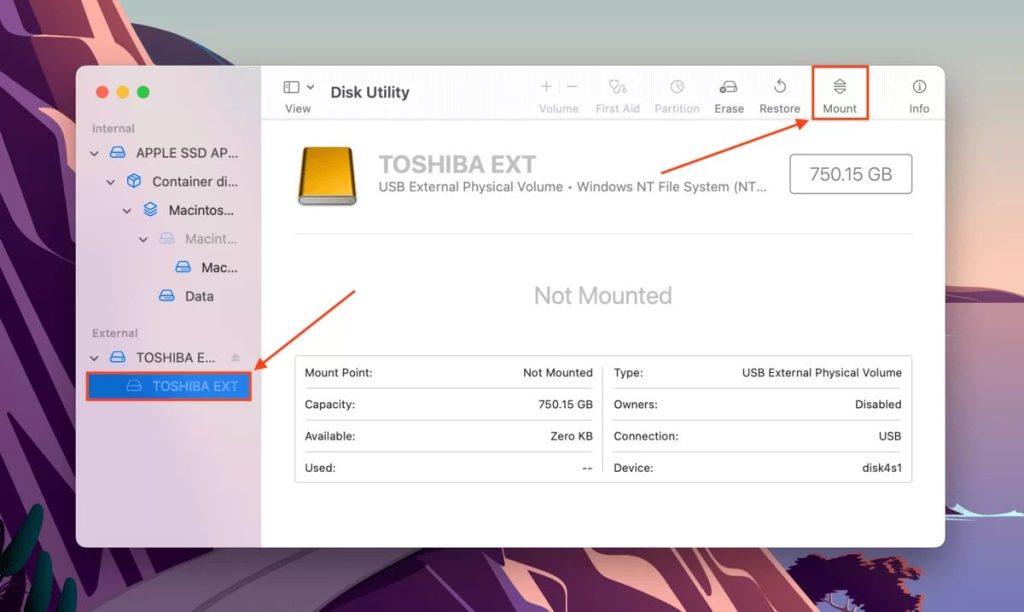
Stap 3: Klik op de knop “Mount” in de werkbalk bovenaan. Schijfhulpprogramma zal proberen de schijf te koppelen. Als de schijf succesvol is geactiveerd, zou u deze op uw bureaublad en in Finder moeten zien verschijnen.
Stap 4: Open de schijf en open uw bestanden. Als de schijf wordt geactiveerd, kunt u nu met uw gegevens werken.
Als deze oplossing niet werkt, hoeft u zich geen zorgen te maken. We hebben nog meer stappen voor probleemoplossing opgesteld om het probleem met de externe harde schijf op de Mac op te lossen .
Oplossing 4: gebruik het EHBO-hulpprogramma van Schijfhulpprogramma
Het EHBO-hulpprogramma van Schijfhulpprogramma is een krachtige ingebouwde functie waarmee u problemen met uw externe schijf kunt diagnosticeren en repareren. Hier ziet u hoe u het kunt gebruiken:
Stap 1: Start "Schijfhulpprogramma" vanuit de map "Hulpprogramma's" in de map "Toepassingen" op uw Mac .
Stap 2 Zoek en selecteer de externe schijf in de lijst aan de linkerkant van Schijfhulpprogramma. Klik op de knop "Eerste Hulp" in de werkbalk bovenaan het venster Schijfhulpprogramma.
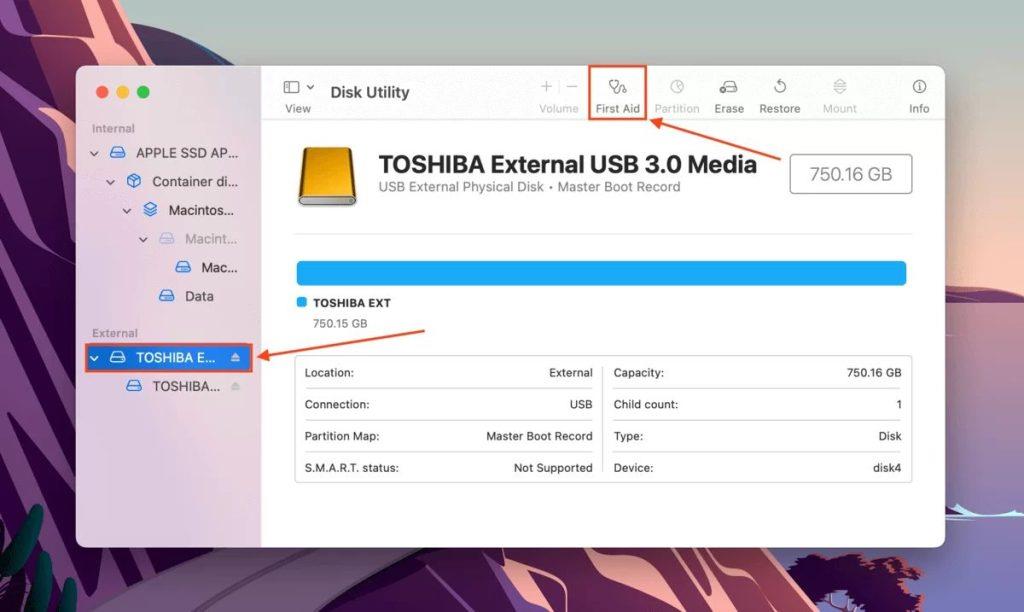
Stap 3: Klik op "Uitvoeren" in het dialoogvenster dat verschijnt. Schijfhulpprogramma zal nu eventuele fouten op de schijf controleren en proberen te herstellen.
Stap 4: Afhankelijk van de grootte van de schijf en de omvang van eventuele problemen kan dit proces enige tijd duren. Zodra het proces is voltooid, controleert u of de schijf nu op uw Mac wordt geactiveerd. Als de schijf succesvol is geactiveerd, hebt u nu toegang tot uw bestanden.
Het gebruik van de EHBO-tool van Schijfhulpprogramma kan vaak bestandssysteemgerelateerde problemen oplossen, waardoor het een waardevolle stap is bij het oplossen van het probleem dat de externe harde schijf van de Mac niet wordt geactiveerd .
Lees ook: Hoe verwijderde foto's van een externe harde schijf te herstellen
Oplossing 5: formatteer de externe schijf opnieuw
Als al het andere faalt, kan het opnieuw formatteren van de externe schijf de oplossing zijn. Houd er rekening mee dat bij deze stap alle gegevens op de schijf worden gewist. Ga dus voorzichtig te werk en zorg ervoor dat u een back-up van uw belangrijke bestanden hebt voordat u doorgaat.
Stap 1: Start "Schijfhulpprogramma" vanuit de map "Hulpprogramma's" in de map "Programma's" op uw Mac.
Stap 2: Zoek en selecteer de externe schijf in de lijst aan de linkerkant van Schijfhulpprogramma. Klik op de knop "Wissen" in de werkbalk bovenaan het venster Schijfhulpprogramma.
Stap 3: Kies in het dialoogvenster dat verschijnt een geschikt formaat (bijvoorbeeld ExFAT, MacOS Extended) en partitieschema.
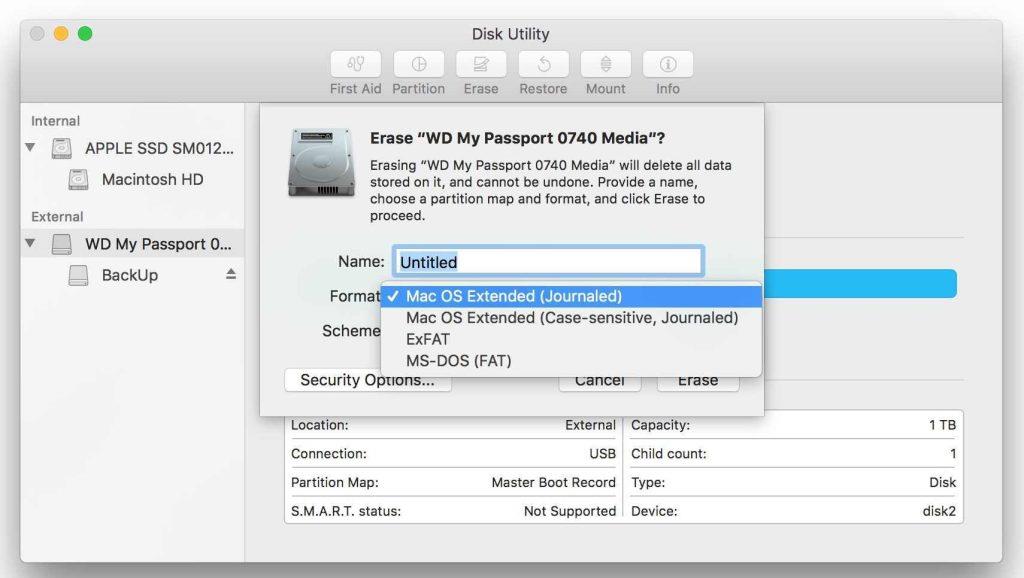
Stap 4: Geef uw schijf desgewenst een nieuwe naam. Klik op “Wissen” om te bevestigen en door te gaan met het herformatteringsproces.
Stap 5: Het herformatteringsproces kan enige tijd duren, afhankelijk van de grootte van de schijf. Controleer na het opnieuw formatteren of de schijf nu op uw Mac wordt geactiveerd. Als dit lukt, herstelt u de gegevens waarvan een back-up is gemaakt naar de nieuw geformatteerde schijf.
Opnieuw formatteren zou een laatste redmiddel moeten zijn, maar het kan vaak hardnekkige montageproblemen oplossen. Vergeet niet een back-up van uw gegevens te maken voordat u doorgaat. Als de schijf nog steeds niet kan worden geactiveerd, is er mogelijk sprake van een hardwareprobleem en heeft u mogelijk professionele hulp nodig.
Conclusie
Bij het oplossen van problemen met de externe harde schijf die de Mac niet activeert, hebben we verschillende oplossingen onderzocht, van het aanpassen van de weergave-instellingen tot het gebruik van de krachtige tools van Schijfhulpprogramma. Hoewel deze stappen vaak veelvoorkomende problemen kunnen oplossen, is het belangrijk om voorzichtig te zijn met het opnieuw formatteren vanwege mogelijk gegevensverlies . Als al het andere niet lukt, is het raadzaam om professionele hulp te zoeken voor mogelijke hardwareproblemen.
Vergeet niet om altijd een back-up van uw gegevens te maken om toekomstige complicaties te voorkomen. Volg ons op sociale media – Facebook , Instagram en YouTube .